
Haluatko tutustua Samsungin TouchWiz-ohjelmiston uuteen versioon Galaxy S III: ssa? Meillä on kaikki tarvitsemasi tiedot ...
Samsungin Galaxy S III esittelee uuden version valmistajan käyttöliittymäkerroksesta, joka tunnetaan nimellä TouchWiz. TouchWizin juuret ovat Samsungin Symbian-puhelimissa ja Windows Mobile -älypuhelimissa, mutta useimmat niistä Android-fanit tunnistavat sen ohjelmistona, jota Samsung käytti Galaxy S: ssä ja Galaxy S II: ssa laitteet. TouchWiz on tyypillisesti ollut kirkkaampi ja ominaisuuksiltaan pakatumpaa kuin vanilja Android, joskin pieni hajakuvaus kokonaissuunnittelussa. Miljoonat kuluttajat ovat kuitenkin käyttäneet ohjelmistoa Samsung-laitteissa viime vuosina, mikä tekee siitä yhden suosituimmista Android-nahoista. Ja viimeisimmälle lippupuhelimelleen Samsung on julkistanut upouuden version - TouchWiz Nature UX: n.
Verizon tarjoaa Pixel 4a: n vain 10 dollaria kuukaudessa uusille rajoittamattomille linjoille
Uusi TouchWiz on uudistettu visuaalisesti ja ottanut käyttöön kuorma-auton uusia ominaisuuksia. Samaan aikaan valmistaja on poistanut joitain TouchWiz 4: n sisältämiä vieraita sovelluksia ja pyrkimyksiä tehdä asioista virtaviivaisempia (vaikka monet näistä extroista ovat edelleen ladattavissa kohdassa "lisää" palvelut").
Joten on paljon opittavaa ja paljon uusia toimintoja löydettävissä. Onneksi olemme täällä auttamassa Samsungin TouchWiz Nature UX: n lopullista opasta.
TouchWizin käytön aloittaminen | Ilmoituspalkki | Aloitusnäytöt | Mukauttaminen | Lukitusnäyttö |
Wifi, Wifi Direct ja DLNA | Näppäimistö | Sähköposti ja viestit | Selain ja Flash |
Galleria | Musiikinsoittaja | Kamera | Puhelin ja yhteystiedot | Multitasking ja Task Manager |
S Suunnittelija ja tehtävät | S ääni | Liike ja eleet | Lehtitaulu | Sää | Näyttö ja Smart Stay |
Kehittäjän asetukset | Kies ja yhteyden muodostaminen tietokoneeseen | AllShare Play |
Musiikki-, video- ja pelikeskus | Muut merkittävät
Päästä alkuun
Käynnistä puhelimesi ensimmäistä kertaa, ja kun sinua on hoidettu sopivalla fancy start-animaatiolla, sinulle näytetään Samsung Galaxy -aloitusnäyttö. Valitse kieli ja matkapuhelinverkko ja paina "start" aloittaaksesi asennusprosessin. Jos valitset väärän verkon, voit aina muuttaa tätä myöhemmin kohdassa Asetukset> Langaton verkko ja verkot> Lisää asetuksia> Mobiiliverkot> Verkko-operaattorit.
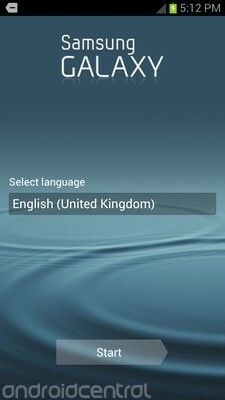
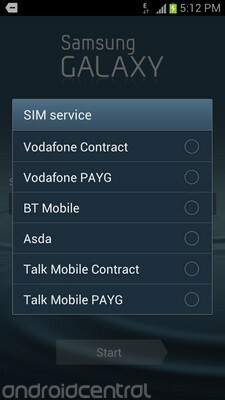
Seuraavaksi tulee Samsung-tilisi. Jos olet aiemmin käyttänyt Samsung-älypuhelinta, sinulla saattaa olla jo yksi näistä. Jos ei, voit luoda sellaisen tyhjästä. Tämän avulla voit varmuuskopioida ja palauttaa tekstiviestit, puhelulokit ja tietyt asetukset, jos joudut nollaamaan puhelimesi jostain syystä tai jos ostat uuden. Voit myös käyttää sitä sovellusten, musiikin ja elokuvien lataamiseen Samsungin sisältökeskuksista ja suoratoistaa omia juttujasi AllShare Play -palvelun kautta. (Lisää myöhemmin.)

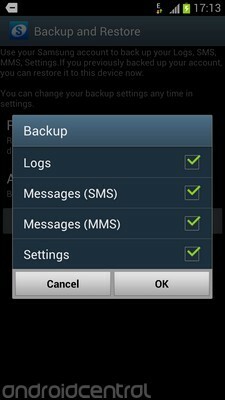
Jotta saat kaiken irti puhelimestasi, sinun on linkitettävä se Google-tiliisi tai luotava, jos sinulla ei vielä ole sitä. Tämä antaa sinun käyttää Googlen palveluita, kuten Gmailia, Kalenteria ja Chromen kirjanmerkkien synkronointia. Android- ja Google-palvelut kulkevat käsi kädessä, joten sinun kannattaa varmasti varmistaa, että tilisi on linkitetty aloituspisteestä. Jälleen, jos sinulla ei ole Google-tiliä, määritys opastaa sinut rekisteröintiprosessissa. Sitten sinulle tarjotaan lisää varmuuskopioita ja palautuksia, tällä kertaa Googlelta. Näiden vaihtoehtojen avulla voit palauttaa Android-sovelluksesi, Wifi-salasanasi ja -asetuksesi, jos olet siirtymässä vanhemmalta Android-laitteelta, ja pitää ne varmuuskopioiduna, kun käytät uutta puhelinta. Jos olet tyytyväinen kaikkeen, napsauta valintaruutua.
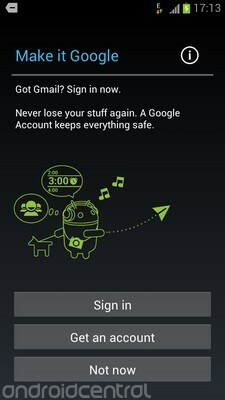
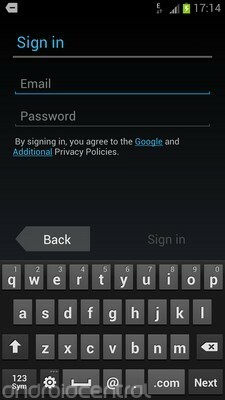
Sinua pyydetään myös käyttämään Googlen sijaintipalveluja. Tämä on valinnainen palvelu, joka voi auttaa sinua käyttämään Google Mapsia ja muita sijaintitietoisia sovelluksia, vaikka et pysty saamaan GPS- tai GLONASS-signaalia. Lopuksi on valintaruutu, jonka voit antaa Googlelle luvan käyttää sijaintiasi tuottamaan osuvampia hakutuloksia, jos haluat. Kun olet valmis, on aika kertoa puhelimellesi, kuka sen uusi omistaja on.

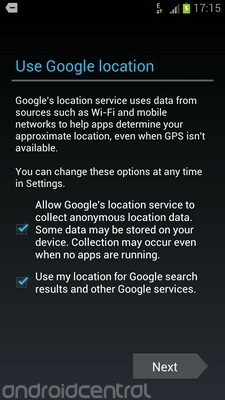
Joissakin Galaxy S III -puhelimissa on Dropbox-pilvitallennuspalvelu esiladattu. Jos sinun mukana tulee tämä, näet Dropbox-esittelynäytön, kun olet määrittänyt Google-tilisi. Jos puhelimeesi on Dropbox esiladattu, voit todennäköisesti saada 50 Gt: n ilmaisen pilvitallennustilan kahden vuoden ajan tavalliseen 2 Gt: iin verrattuna. Tämä lisätään nykyiseen Dropbox-kiintiöösi, jos sinulla on jo tili tai voit luoda uuden tilin ja aloittaa 50 Gt: lla heti lepakosta.
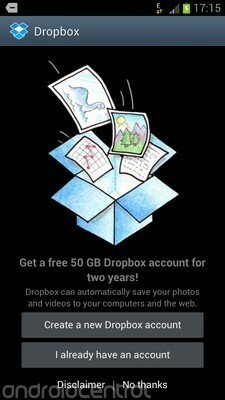

Kun olet luonut uuden Dropbox-tilin tai kirjautunut olemassa olevaan tiliin, sinulla on mahdollisuus ottaa automaattiset valokuvien lataukset käyttöön. Tämän avulla puhelimesi lähettää automaattisesti laitteellasi otetut valokuvat, videot ja kuvakaappaukset Dropboxin yksityiseen kansioon. Koska tämä voi käyttää paljon dataa, on yleensä hyvä asettaa tämä ominaisuus toimimaan vain, kun käytössäsi on Wifi.
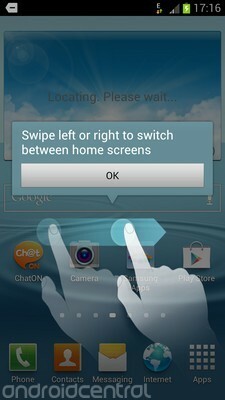

Kun Dropbox on valmis, sinulle näytetään TouchWiz-aloitusnäyttö, joka antaa sinulle nopean kaatumisen kosketusnäyttöpuhelimen käytössä. Tässä vaiheessa haluat todennäköisesti ottaa Wifin käyttöön ja muodostaa yhteyden koti- tai työverkkoon. Tämä on helppo tehdä TouchWiz-puhelimissa - vedä vain ilmoituspalkki ruudun yläosassa ja napauta yläreunan valikosta "Wifi". Jos otat Wifi-yhteyden käyttöön ensimmäistä kertaa, saat luettelon läheisistä verkoista ja voit valita omasi ja antaa salasanasi.

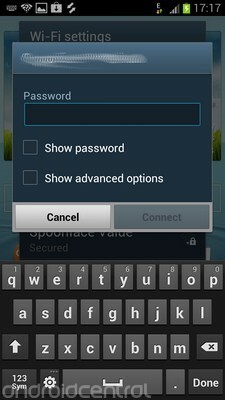 *
*
Sinua pyydetään myös hyväksymään Samsungin tulevia ohjelmistopäivityksiä koskevat ehdot, jotka sinun on tehtävä, jos haluat päivittää puhelimesi ohjelmiston.
Onnittelut! Kaikki on valmista ja valmis menemään!
= $ hypätä?>Ilmoituspalkki
merkintä: Galaxy S III -laiteohjelmistopäivityksestä 6. heinäkuuta 2012 lähtien ilmoituspalkissa on nyt myös kirkkauden liukusäädin.
Kuten useimmat Android-puhelimet, ilmoituspalkissa näet sähköpostiviestejä, tekstiviestejä, sosiaalisia päivityksiä tai vastaamattomia puheluja. Ja Samsung ei ole muuttunut täällä liikaa TouchWizin aiemmista versioista.
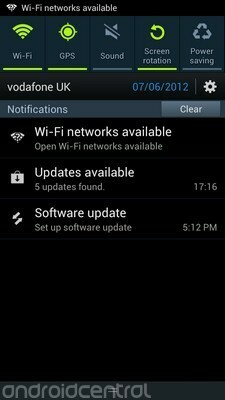

Ilmoitusalueen yläosassa on pika-asetuspaneeli. Voit vaihtaa ominaisuuksia, kuten Wifi, GPS tai mobiilidata, napauttamalla vastaavan kuvakkeen kuvaketta valikkorivillä. Voit nyt selata asetuspaneelia pyyhkäisemällä vasemmalle ja oikealle. Ja nykyisen päivämäärän ja matkapuhelinoperaattorin nimen alapuolella löydät ilmoituksesi. aivan kuten varastossa Android 4.0, voit pyyhkäistä pois yksittäiset ilmoitukset hylätäksesi ne tai napsauttaa "tyhjennä" päästäksesi eroon niistä kaikista.
= $ hypätä?>Aloitusnäytöt
Kuten Samsung-ohjelmisto, TouchWizin uusin versio sallii jopa seitsemän aloitusnäyttöä ja tarjoaa laajan valikoiman widgettejä, joilla niitä voidaan mukauttaa. Jos olet perehtynyt TouchWiz 4: een tai varastoon Android 4.0, olet täällä kotona, koska uusi TouchWiz-kantoraketti sisältää osia molemmista.
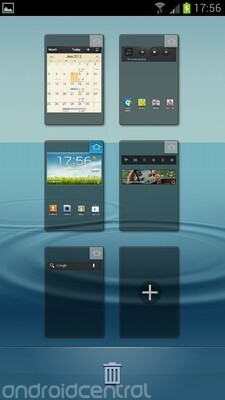
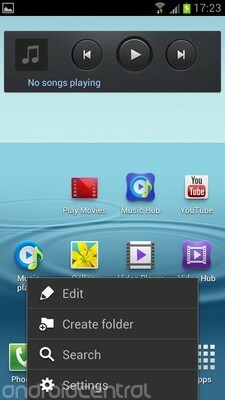
Aloitusnäytöt on järjestetty karuselliin, mikä tarkoittaa, että kun olet saavuttanut pisimmän aloitusnäytön, voit jatkaa vierittämistä palataksesi ensimmäiseen. Voit hallita kaikkia näyttöjäsi puristamalla kokonaan ulos yksittäisistä näytöistä - sinulle näytetään sitten yleiskatsaus, jossa voit lisätä tai poistaa aloitusnäyttöjä tai muuttaa oletusnäyttöä käyttämällä oikeassa yläkulmassa olevaa Koti-osoitinta kulma.
= $ hypätä?>Mukauttaminen
Sovelluksen pikanäppäimet ja widgetit voidaan lisätä vetämällä ja pudottamalla ne sovelluksen vetolaatikosta, kuten varastossa Androidissa. Oikean yläkulman lähellä on myös ylimääräinen välilehti, jossa voit rajoittaa näkymää lataamiesi sovellusten kanssa.


Jotkut lisäasetukset on piilotettu myös valikkonäppäimen takana. Valikon painaminen antaa sinun poistaa sovelluksia, siirtää niitä ympäri tai muuttaa näkymän aakkoselliseksi ruudukoksi. Jos sinulla on valmiiksi ladattu sovellus, jota et koskaan käytä, voit myös piilottaa sen käyttämällä piilota sovellus -vaihtoehtoa. Huomaa kuitenkin, että tämä ei poista sitä käytöstä. Jos haluat neutraloida ongelmallisen sovelluksen kokonaan, sinun on tehtävä se sisältä Asetukset> Laite> Sovellusten hallinta.
Kuten varastossa olevassa ICS: ssä, monien (mutta ei kaikkien) widgetien kokoa voidaan muuttaa, kun olet lisännyt ne aloitusnäyttöön. Voit tehdä tämän painamalla aktiivista widgetiä pitkään ja muuttamalla kokoa reunan reunassa olevien ohjeiden avulla.
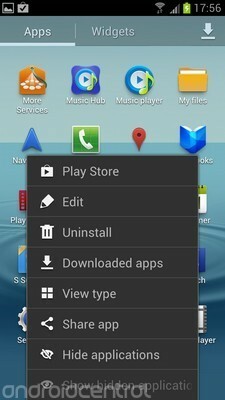
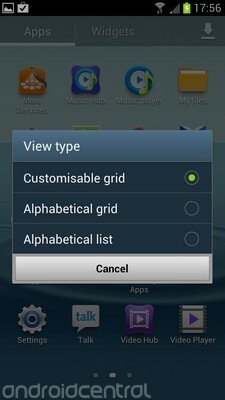
TouchWiz-käynnistin tukee kansioita, mutta niiden lisääminen ei ole aivan yhtä intuitiivista kuin varastojen ICS: ssä. Sinun on ensin luotava tyhjä kansio painamalla valikkonäppäintä ja valitsemalla Luo kansio. Sen jälkeen voit vetää sovelluksia siihen.
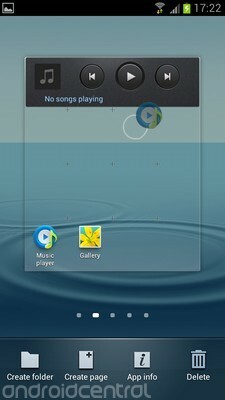

Ja tietysti löydät valikoiman yhdistettyjä taustakuvia - sekä staattisia että animoituja - painamalla pitkään aloitusnäytön taustaa. Näitä voidaan soveltaa sekä aloitusnäyttöön että lukitusnäyttöön.


Sinulla on myös mahdollisuus vaihtaa ilmoitusääniä ja soittoääniä, ja monet TouchWizin sisältämistä äänistä jatkavat luonneteemaa, joka on muualla ohjelmistossa. On myös mahdollista muuttaa tärinähälytysten rytmiä, jotta ne ovat paremmin havaittavissa.
Ja kuten olemme jo käsitelleet erillisessä viestissä, vesipisaroiden ääni, joka on oletusarvoisesti käytössä painikkeen painalluksissa, voidaan poistaa käytöstä sisältäpäin Asetukset> Laite> Ääni.
= $ hypätä?>Lukitusnäyttö
Uusi TouchWiz-lukitusnäyttö on äärettömän muokattavissa, mutta lukitusnäytön asetukset on haudattu muutaman kerroksen valikoihin. Voit tarkastella kaikkia lukitusnäytön suojaamisen ja mukauttamisen vaihtoehtoja siirtymällä kohtaan Asetukset> Henkilökohtainen> Suojaus.
Galaxy S III käyttää vakiona yksinkertaista pyyhkäisemällä-lukituksen avaamisjärjestelmää, johon on lisätty pieni silmäkarkki aaltoilevien vesivaikutusten muodossa. Siellä on myös neljä pikakuvaketta, joiden avulla voit käynnistää suoraan sovellukseen, aivan kuten HTC Sense (avaa sovellus ja avaa se välittömästi pyyhkäisemällä jotakin näistä).


Tämän pikavalinta-alueen sovelluksia voidaan mukauttaa aivan kuten muuta lukitusnäyttöä. Sisään Asetukset> Henkilökohtainen> Suojaus> Lukitusnäytön asetukset> Pikavalinnat voit vaihtaa minkä tahansa olemassa olevan sovelluksen pikanäppäimen valitsemallesi sovellukselle. Lukitusnäytön asetukset -sivulla on runsaasti ylimääräisiä juttuja, jotka voit lisätä tavalliseen pyyhkäisemällä lukituksen näyttöön. Osa tästä on hieman kikka, mutta löydät myös aidosti hyödyllisiä vaihtoehtoja, kuten mahdollisuuden lisätä kaksoiskello lukitusnäyttöön verkkovierailun aikana. (Ja jos tämä veden aaltoiluefekti ei tee sitä sinulle, voit myös sammuttaa sen.)

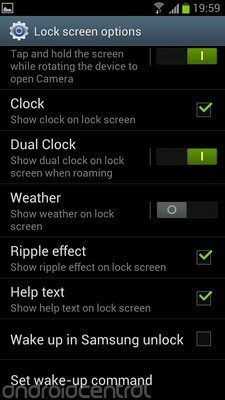
Myös uudessa TouchWizissä on yhtä runsas valikoima lukitusnäytön suojausvaihtoehtoja klassikoista, kuten PIN-lukituksen avaaminen ja kuvion avaus, uusimpiin temppuihin, kuten kasvojen avaus ja kallistaminen avaukseen. Voit valita niiden välillä suuntaamalla Asetukset> Henkilökohtainen> Suojaus> Ruudun lukitus. Jos valitset jonkin näistä, sinua pyydetään asettamaan PIN-lukituskoodi varmuuskopiona.
= $ hypätä?>Wifi, Wifi Direct, NFC ja DLNA
Olemme jo ylittäneet Wifi-alkuasetukset, mutta kun haluat muodostaa yhteyden uuteen Wifi-verkkoon, löydät kaikki asiaankuuluvat vaihtoehdot kohdasta Asetukset> Langaton ja verkot> Wifi.
Galaxy S III tukee Wifi Direct- ja NFC-yhteyksiä tavallisen vanhan Wifi-verkon lisäksi. Tämä tarkoittaa, että voit käyttää ominaisuuksia, kuten Android Beam vaihtaa linkkejä ja sovelluksia, ja Samsungin S Beam siirtääksesi valokuvia ja videoita.
NFC, Android Beam ja S Beam ovat kaikki oletusarvoisesti poissa käytöstä, joten niiden ottamiseksi käyttöön on löydettävä sopivat vaihtoehdot kohdasta Asetukset> Langaton verkko ja verkot> Lisää asetuksia.
Sisällön lähettäminen NFC: n kautta on yksinkertaista - etsi vain mitä haluat lähettää, pidä sitten kahta tukilaitetta taaksepäin ja paina laitteen näyttöä, jolla on mitä haluat jakaa. Kirjoitushetkellä ainoa S Beamia tukeva laite on Galaxy S III, mutta se muuttuu varmasti tulevina kuukausina.


Median jakamista DLNA: n kautta hoidetaan nyt omassa valikossa, kun se on siirretty vanhasta Samsung AllShare -sovelluksesta. Uudessa TouchWizissä voit jakaa sisältöä puhelimellasi DLNA: n kautta Asetukset> Langaton verkko ja verkot> Lisää asetuksia> Läheiset laitteet. Ja jos haluat tarkastella jaettua sisältöä muilla DLNA-laitteilla, löydät ne Galleria- ja Musiikki-sovelluksista.
= $ hypätä?>Näppäimistö
Samsungin varastonäppäimistö ei ole muuttunut paljon TouchWiz 4: n jälkeen, vaikka se onkin nyt hieman nopeampi kuin aiemmin. Asetusalueelta löydät kaikki tavanomaiset välimerkkien ja ennakoivan tekstin vaihtoehdot, joihin pääsee painamalla välilyöntinäppäimen vieressä olevaa hammaspainiketta. Ne, jotka tottuneet näkemään Swypen esiladattuna Samsung-puhelimiin, voivat nyt löytää tämän toiminnon Samsungin näppäimistöön; Ota se käyttöön valitsemalla ruutu, jossa on merkintä ”jatkuva syöttö” näppäimistön valikossa.
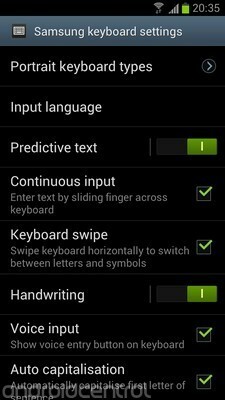
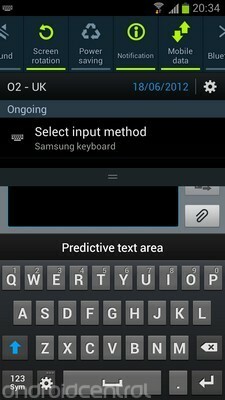
Jos haluat käyttää lataamaasi kolmannen osapuolen Android-näppäimistöä, voit vaihtaa siihen käyttämällä Valitse syöttötapa -vaihtoehtoa, joka näkyy ilmoituspalkissa kirjoittaessasi.
= $ hypätä?>Sähköposti ja viestit
Samsungin lähestymistapa sähköpostiin ja tekstiviesteihin ei poikkea liian kaukana Android-osakkeiden normeista. Tekstit näkyvät keskustelunäkymässä vakiona, ja tarjolla on useita visuaalisia mukautuksia, jos haluat hioa asioita hieman. Lisäksi asetusvalikossa voit määrittää toimitusraportteja ja lukea raportteja, jos haluat seurata tarkasti, kuka lukee juttujasi.
Viestiluettelonäkymässä voit vetää yhteyshenkilön kuvakkeen kokonaan oikealle soittaaksesi heille, mikä on mukava ajansäästäjä.

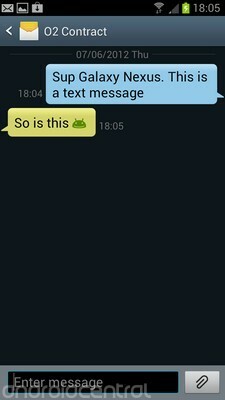
Jos käytät Gmail- tai Google-sovellusten sähköpostitiliä, saat parhaan kokemuksen sisäänrakennetun Gmail-sovelluksen käytöstä. Mutta muille POP-, MS Exchange- ja IMAP-pohjaisille sähköpostipalveluille TouchWiz-sähköpostiohjelma tekee melko hyvää työtä. Sähköposti voidaan järjestää keskustelu- tai luettelonäkymässä, ja sovelluksella on myös mahdollisuus tarkastella viestiluetteloita ja sisältöä vierekkäin vaakasuunnassa.


Selain ja Flash
Kun Chrome Androidille on saatavana beetaversiona Google Playsta, Android-selaimen päivät on selvästi numeroitu. Siitä huolimatta Samsung on pyrkinyt kunnollisesti tuomaan joitain uusia ominaisuuksia sisäänrakennettuun verkkoselaimeensa. Pinnaltaan se on enimmäkseen vain nollattua versiota varastossa olevasta Android 4.0: sta ICS selaimessa, mutta on joitain eroja.

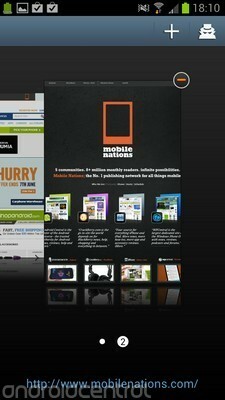
Välilehtien yleiskatsaus -sivua on uudistettu tarjoamaan suurempi esikatselu yksittäisiltä verkkosivuilta, ja zoomaamalla koko sivun ulospäin pääset välilehden yleiskatsaukseen. Kuten muillakin Samsung-laitteilla, sinun on myös käsiteltävä erillistä näytön kirkkaustasoa selaimessa, mikä on kätevää joillekin ja pieni ärsytys toisille.
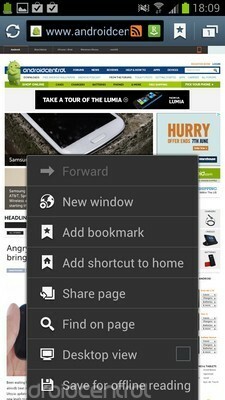

Koska osoiterivillä ei ole valikon ylivuotonäppäintä, lisäasetuksiin, kuten offline-lukemiseen ja incognito-tilaan, pääsee painamalla kapasitiivista valikkopainiketta.
Meidän on myös huomautettava, että Adobe Flash Playeria ei ole ladattu valmiiksi Galaxy S III: een, ja kun otetaan huomioon Androidin Flashin kohtalo, on epätodennäköistä, että näemme sen tulevissa TouchWiz-laitteissa. Voit kuitenkin ladata sen ilmaiseksi Google Playsta, jos haluat.
= $ hypätä?>Galleria
Uusi TouchWiz Gallery -sovellus perustuu osakekohtaiseen ICS-tarjontaan kourallaan uusia ominaisuuksia. Ensinnäkin, jos käytät Wifi-verkkoa jo liitettyjen DLNA-laitteiden kanssa, näet ne luettelossa laitteesi albumien (ja tietenkin kaikkien Picasa- tai Google+ -kuvien) vieressä. Paina valikkonäppäintä ja löydät vaihtoehdon etsiä manuaalisesti lähellä olevia DLNA-laitteita.


Perustoiminnot kuvankäsittelystä, kuten kierto ja rajaus, voidaan suorittaa myös Galleria-sovelluksessa. Etsi vain haluamasi kuva ja paina valikkonäppäintä nähdäksesi luettelon vaihtoehdoista. Jos haluat lisäasetuksia, voit ladata Image Editor -sovelluksen Samsung Appsin Lisää palveluita -osiosta.
Vastaavasti sinulla on mahdollisuus leikata videoita katsellessasi niitä Galleria-sovelluksessa, vaikka kirjoitushetkellä ei ole videonmuokkausohjelmaa laitteille, joissa on uusi TouchWiz.


Jos käytät Galleria-sovellusta videoiden katseluun, voit myös hyödyntää Popup Play -toimintoa ominaisuus, joka käynnistää katselemasi videon siirrettävään ikkunaan, kun suoritat muita tehtäviä tausta. Popup Play -toiminnon aktivointi on yhtä helppoa kuin painaa oikeassa alakulmassa olevaa painiketta, kun videota toistetaan.
Viimeinen temppu, jonka Galleria-sovelluksella on hihassaan, on kasvojentunnistus ja kavereiden osuus. Ota kuvia ihmisten kasvoista laitteella, ja se yrittää sovittaa sen yhteystietoluettelosi ihmisten kanssa (kokemuksemme mukaan vaihtelevalla menestyksellä). Onneksi voit merkitä kuvat myös manuaalisesti, ja kun olet tehnyt niin, joko automaattisesti tai manuaalisesti, voit painaa Valikko> Kaverikuvan jako lähettääksesi valokuvasi automaattisesti kyseiselle henkilölle.
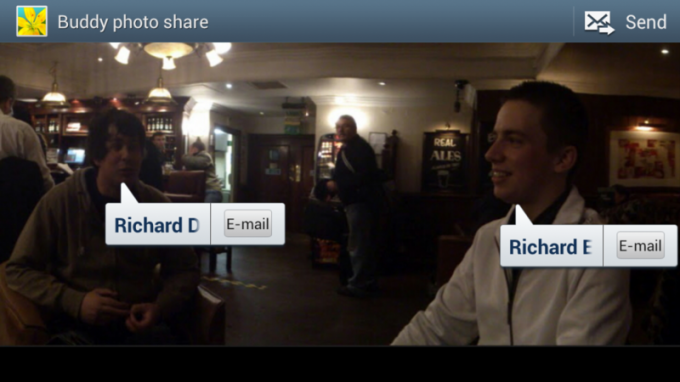
Musiikki
TouchWiz Nature UX sisältää täysin uudistetun musiikkisovelluksen, joka toi mukanaan joitain uusia ominaisuuksia. Ensinnäkin sinulla on kaikki perusominaisuudet, joita voit odottaa modernilta älypuhelimen musiikkisoittimelta. Siellä on tavalliset albumi-, esittäjä- ja soittolistanäkymät, ja kun kuuntelet tiettyä kappaletta, sinä voi helposti vaihtaa saman soittolistan tai albumin kappaleiden välillä oikeassa alakulmassa olevalla painikkeella.


Toinen mielenkiintoinen ominaisuus on Music Square, jonka tarkoituksena on luoda automaattisia minisoittolistoja kappaleiden sijainnin perusteella "mielialojen" ruudukossa. Musiikkineliön molemmin puolin on erilainen tunnelma - jännittävä, iloinen, tyyni ja intohimoinen. Kun lataat uutta musiikkia puhelimeesi, sovellus pureskelee niitä ja päättää, kuinka hyvin se vastaa näitä tunnelmia. Ja kun valitset yhden (tai useamman) 25 ruudusta, se yrittää löytää kappalevalikoiman, joka parhaiten vastaa neljän tunnelman tasapainoa. Halutessasi voit siirtyä sen sijaan aikaperusteiseen musiikkiruutuun valitsemalla Valikko> Vaihda akseli.
Samsung on laajentanut aikaisempien TouchWiz-musiikkisoittimien taajuuskorjainvaihtoehtoja uudella "SoundAlive" -toiminnolla -valikossa, jolloin taajuuskorjaimen asetuksia voidaan muokata muiden ominaisuuksien, kuten bassonkorostuksen ja selkeys. (Ajattele sitä Samsungin vastauksena Beats Audioon.)
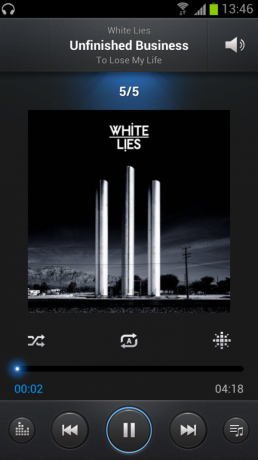

Ja kuten aiemmin mainitsimme, voit myös toistaa musiikkia DLNA: n kautta uudessa TouchWiz Music Player -sovelluksessa. Löydät tämän vaihtoehdon vierittämällä välilehtipalkkia näytön yläosassa kokonaan oikealle.
Meidän on myös mainittava, että TouchWiz havaitsee nyt, kun kuulokkeet on kytketty, ja esittelee valikoiman musiikkiin ja videoihin liittyviä pikavalintoja ilmoitusten pudotusvalikossa. Näitä ei voi muokata, mutta siitä huolimatta se on mukava kosketus, joka antaa sinulle nopean pääsyn sovelluksiin, kuten Galleria, Musiikkisoitin ja YouTube.
= $ hypätä?>Kamera
Galaxy S III -kamera on yksi sen kohokohdista, ja sisäänrakennettu kamera-sovellus tarjoaa laajan valikoiman työkaluja laukaisimiin. (Muista, että osa näistä todennäköisesti puuttuu alemman tason TouchWiz-laitteista.)

Sammyn kamerasovellus käyttää kokeiltua ja todellista painikkeen asetusta - virtuaalista laukaisinta pohjassa näytön reunaa, reunustavat kuvan esikatselut ja vaihtokytkin vaihtaaksesi valokuvan ja videon välillä -tilassa.
Vasemmassa reunassa on kaikki kuva- ja videovaihtoehdot, jotka vaihtelevat tavallisista asetuksista, kuten ISO, salama, kohtaukset ja tarkennustilat, eksoottisiin tarjouksiin, kuten valokuvatehosteet ja tärinänvaimennus. Kuvat voidaan myös merkitä geotunnisteella, jos haluat tallentaa tällaisia tietoja. Ja jos sinulla on ladattu microSD-kortti, voit tallentaa sen puhelimen sisäiseen tallennustilaan.
Videotallennukseen on samanlainen, joskin vähän leikattu vaihtoehto.
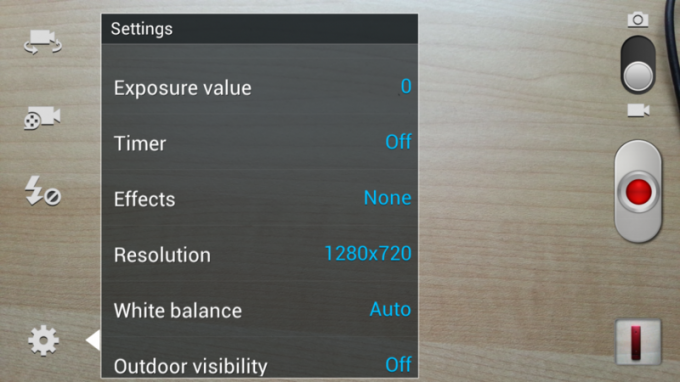
Kosketustarkennus on käytössä vakiona, ja se toimii valokuva- ja videotilassa jopa keskitallennuksen aikana. Samanlaisella muistiinpanolla voit siepata 6 megapikselin valokuvia samalla kun kuvaat videota 1080p-tilassa Galaxy S III: lla.
Muita kohokohtia ovat sarjakuvaustila, jonka avulla voit kaapata jopa 20 kuvaa kerralla ja valita parhaiten tarkennetun kuvan automaattisesti.
Valitettavasti et löydä HTC Sense -tyylisiä reaaliaikaisia vääristymätehosteita viimeisimmästä TouchWiz-kamerasovelluksesta - sinun on käytettävä kolmannen osapuolen sovelluksia kuvankäsittelyyn perustuvissa potkuissasi.
= $ hypätä?>Puhelin ja yhteystiedot
Jos haluat käyttää älypuhelinta puhelimena, TouchWiz on katsonut Puhelin-sovelluksen, joka tekee tarkalleen mitä sanotaan sananlaskussa. Tavallisessa numeronäyttönäkymässä on suuri sininen näppäimistö, ja kuten HTC Sense, voit käyttää älykkäitä numeroita etsimään yhteystietojen nimiä näppäimistöllä. (Olemme esimerkiksi kirjoittaneet kuvakaappaukseemme 7-4-4-5 P-H-I-L: n ilmaisemiseksi, ja yhteystietojemme joukosta löytyy yksi Phil Nickinson.)

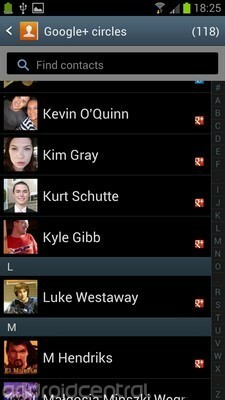
Napsauta valikkonäppäintä ja voit valita pikavalinnasta tai joukosta soittovaihtoehtoja, mukaan lukien automaattiset puhelun hylkääminen (mukautetulla viestillä) tavallisen soitonsiirron ja vastaajapalvelun numeron lisäksi asetukset.
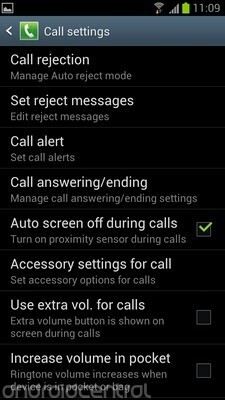
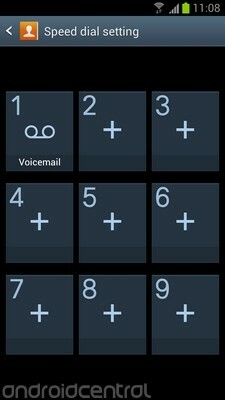
Soittajan yläosassa olevilla välilehdillä voit tarkastella puhelu- ja viestilokeja sekä eniten yhteyttä ottaneita ihmisiä. Ja oikeassa yläkulmassa oleva välilehti toimii pikakuvakkeina uuteen Yhteystiedot-sovellukseen.
Tämä sisältää kaikki sosiaaliset herkut, jotka tunnemme ja rakastamme varastosta Jäätelö voileipä, sekä valikoiman Samsung-erityisiä sprinklereitä. Yhteystiedot tuodaan Google- ja Samsung-tililtäsi, jos sinulla on sellainen, ja luokitellaan odotetusti valitsemiesi ryhmien perusteella.

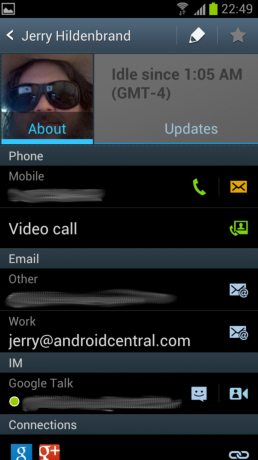
Multitasking ja Task Manager
TouchWiz tarjoaa Android-tyylisen pystysuoran vieritysluettelon sovelluksista monitoimivalikossa, johon pääsee painamalla pitkään Koti-painiketta. Kuten vanilja-Androidia käyttävässä laitteessa, voit siirtyä sovellusten välillä napauttamalla kohteita tai sulkea ne pyyhkäisemällä vasemmalle ja oikealle ja poistaa ne luettelosta.
Samsung esittelee myös kätevän "Poista kaikki" -painikkeen kaikkien aktiivisten sovellusten tappamiseksi sekä linkin Task Manager -sovellukseen, joka antaa sinulle vielä enemmän tapoja hallita sovelluksiasi. Olemme sitä mieltä, että muistinhallinta ei todennäköisesti ole huolestuttavaa modernilla älypuhelimella, mutta Saatat olla iloinen Samsungin tehtävästä, kun väärin toimiva sovellus on tunnistettava ja suljettava johtaja.

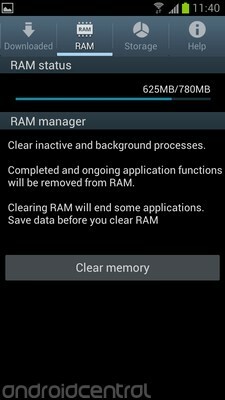
On luetteloita, jotka osoittavat, kuinka monta sovellusta on aktiivinen ja millaisia järjestelmäresursseja he kuluttavat, sekä joitain käteviä kaavioita välilehtien pitämiseksi sisäisessä tallennustilassa. Ja jos haluat siirtyä ydinvoimaan, siellä on iso "tyhjennä muisti" -painike, jota voidaan käyttää kaikkien sovellusten ja taustaprosessien poistamiseen.
= $ hypätä?>S Suunnittelija ja tehtävät
Galaxy Note -ohjelmassa debyytti S Planner -sovellus palaa TouchWiz Nature UX: ssä. Ja todellakin, paljon ei ole muuttunut TouchWiz 4: n inkarnaation jälkeen. Pääsivu on edelleen suuri katsaus kuluvaan kuukauteen, jossa hyödynnetään Galaxy S III: ta korkean resoluution näyttö, joka näyttää joka päivä tapahtuvat tapahtumat ja tehtävät pienemmällä (mutta luettavalla) fontti.
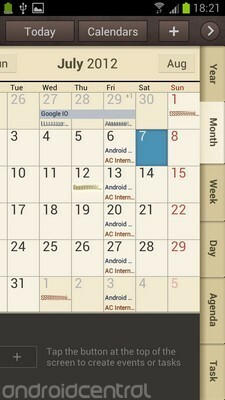

Vaihtoehtoisesti voit tarkastella kalenteriasi vuoden, viikon tai päivittäisen esityslistan mukaan käyttämällä oikean yläkulman nuolta. Siellä on myös välilehti Tehtävät, vaikka valitettavasti niitä ei synkronoida Google Tasks -luettelosi, pikemminkin Samsung-tilisi kanssa. Tapahtumat voidaan lisätä yksittäin, kuten useimmat Android-kalenterisovellukset, mutta S Planner tukee myös useiden tapahtumien luomista kerralla Pika-lisäys-paneelin avulla.
Jos haluat tarkastella mitä tahansa näistä asioista aloitusnäytöilläsi, TouchWiz sisältää Tasg-työkalut ja päivittäiset esitysohjelman widgetit, jotka näyttävät koko kuukauden näkymän.
= $ hypätä?>S ääni
S Voice on Samsungin vastaus Siriin - ääni-apusovellus, joka on suunniteltu vastaamaan (suhteellisen) yksinkertaisiin tehtäviin, kuten säätietojen tarkastaminen, tapahtumien hallinta kalenterissasi ja yleisten tietojen etsiminen Wolfram Alpha -tietojen avulla moottori. Se voidaan aktivoida sovelluksen laatikosta, lukitusnäytöltä, jos sinulla on se asetettu tekemään niin (tarkista Valikko> Asetukset sovelluksen sisällä) tai kaksoisnapauttamalla kotinäppäintä (kyseinen pikakuvake voidaan poistaa käytöstä myös asetusvalikossa).
Mutta kuten keskustelimme täydellisessä katsauksessamme, S Voice on melko osuma ja kaipaa nykyisessä muodossaan, ja monet sen ongelmista liittyvät puheentunnistuksen tarkkuuteen.
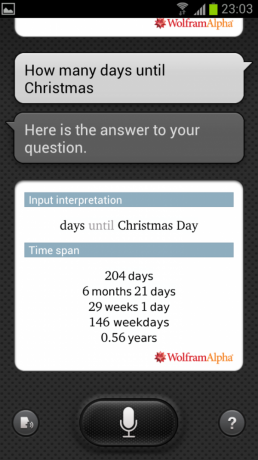

Siitä huolimatta, jos sinulla on onni saada S Voice toimimaan kohtuullisen hyvin, huomaat, että siellä on melko mittava luettelo tehtävistä, jotka voit houkutella sen suorittamiseen. Valitettavasti palvelu on tällä hetkellä niin hölynpölyä, että voimme tarjota vähän apua S Voice: n suhteen. Samsungin on parannettava kokemusta vuoden edetessä.
= $ hypätä?>Liike ja eleet
Aikaisemmat TouchWiz-versiot sisälsivät joitain liikeohjattuja tuloja, mutta Samsung on mennyt kaupunkiin älypuhelinohjelmiston uusimmassa versiossa eleillä ja liikkeillä.
Kallistuksen zoomaustoiminto palaa - se on kyky zoomata verkkosivuja ja valokuvia koskettamalla näyttöä kahdessa paikassa ja kallistamalla eteen- tai taaksepäin. Ja on joitain uusia innovaatioita, kuten mahdollisuus käynnistää suoraan kamerasovellukseen painamalla näyttöä ja kiertämällä vaakatilaan. Vastaavasti puhelimen asettaminen korvalle katsellessasi yhteystietoa (tai tekstikeskustelua) saa sen soittamaan suoraan kyseiselle henkilölle olettaen, että olet asettanut oletusnumeron. Ja kaksoisnapauttamalla laitteen yläosaa, se voi käynnistää sen siirtymään tiettyjen ruudun luetteloiden yläosaan. Voit pyyhkäistä näytön yli ottaaksesi kuvakaappauksen tai peittämällä laitteen kämmenellä pysäyttääksesi median toiston. TouchWizissä on paljon liikepohjaisia toimintoja, ja löydät sen kaiken alla Asetukset> Laite> Liike (ja alla olevissa kuvakaappauksissamme.)
Ehkä sekaannusten välttämiseksi kaikki nämä asetukset eivät ole oletusarvoisesti käytössä, joten jos haluat pelata heidän kanssaan, sinun on otettava ne käyttöön valikosta.
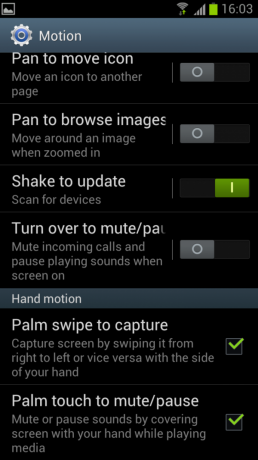
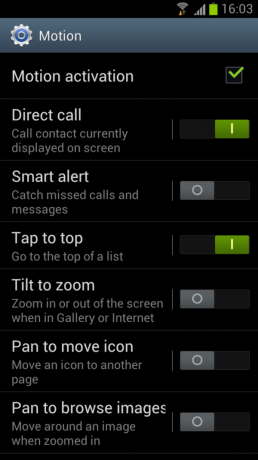
Lehtitaulu
Flipboard, joka tekee Android-debyyttinsä Galaxy S III: ssa, antaa käyttäjille mahdollisuuden valita heitä kiinnostavia aiheita ja järjestää aiheeseen liittyviä tarinoita ja sosiaalisia päivityksiä eri lähteistä helposti sulavaan sivurakenteeseen. Flipboard tekee erinomaista työtä pureskellessaan tietoja useissa muodoissa useista lähteistä ja muuttamalla sen sellaiseksi, jota on nautittavaa käyttää ja selata serendipitisti. Sosiaalisen sisällön osalta Twitter, Facebook, Instagram ja LinkedIn ovat tuettuja vakiona, ja Google+ -tuki on tulossa pian.


Voit luoda Flipboard-tilin ja käyttää samoja levyjä useilla laitteilla tai yksinkertaisesti korostaa joukon sinua kiinnostavia kanavia ja antaa Flipboardin tehdä loput. Mukana on myös pakattu aloitusnäytön widget, joka pitää sinut ajan tasalla "kansitarinoistasi" tarvitsematta avata sovellusta.
= $ hypätä?>Sää
Toisin kuin TouchWizin aiemmat versiot, erillistä sääsovellusta ei ole - voit käyttää sitä vain aloitusnäytön sääwidgetin kautta. TouchWiz-sääwidget näyttää vakiona sääsi nykyisessä sijainnissasi. Mutta jos olet lisännyt lisää kaupunkeja luetteloosi, voit vaihtaa niiden välillä pyyhkäisemällä widgetiä ylös ja alas.


Lisää tai poista kaupunkeja tai tarkastele yksityiskohtaisia ennusteita olemassa oleville kaupungeille napauttamalla sääwidgetiä. Oikeassa yläkulmassa olevaa plus-kuvaketta voidaan käyttää uusien sijaintien etsimiseen ja lisäämiseen, kun taas luettelon sijainnit voidaan valita tarkastelemaan lisätietoja.
Sääasetukset-valikossa voit vaihtaa Fahrenheitin ja Celsiuksen välillä, ottaa sijaintipalvelut käyttöön tai poistaa ne käytöstä ja muuttaa widgetin päivitystiheyttä. On myös mahdollista vaihtaa ilmoituksia syntymäpäiväsi tai yhteyshenkilöiden syntymäpäivät kellon viereen.
= $ hypätä?>Näyttö ja Smart Stay
Kuten useimmissa Samsung-puhelimissa, Galaxy S III sisältää pari ylimääräistä näyttöasetusta, jotka auttavat säästämään akun käyttöikää tai parantamaan kirkkautta tarvittaessa. Näyttötilan asetus kohdassa Asetukset> Laite> Näyttö voit valita neljästä esiasetuksesta väritasapainon, kontrastin ja kuvan terävyyden muuttamiseksi. Ja ”Automaattinen näytön tehon säätö” -asetuksella pyritään säästämään akun käyttöikää pienentämällä näytön tehoa hieman, kun näytöllä näkyy erittäin kirkkaita kuvia. Jos haluat kuitenkin aina kirkkaimman mahdollisen kuvan, suosittelemme tämän poistamista käytöstä.
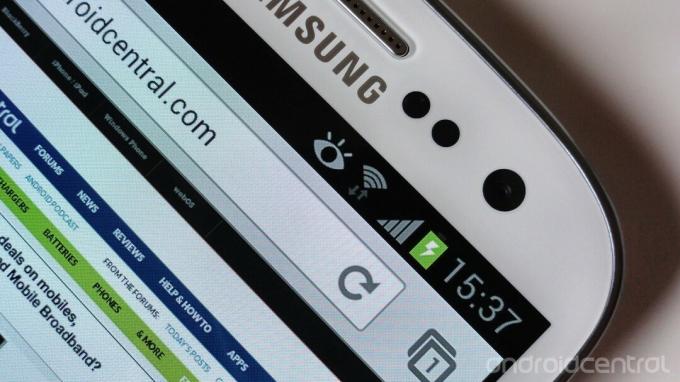
Voit myös ottaa uuden "Smart Stay" -tilan käyttöön tai poistaa sen käytöstä Näyttö-valikossa. Smart Stay on hienovarainen ominaisuus, joka käyttää etukameraa seuraamaan, katsotko silti puhelinta (huomaa ilmoituspalkissa näkyvä silmämunakuvake). Useimmat älypuhelimet himmentävät näyttöä tietyn ajan kuluttua, mutta Smart Stay tarkistaa kameran säännöllisesti selvittääkseen, tuleeko puhelimen mennä nukkumaan. Pidimme tätä ominaisuutta hyödyllisenä, mutta valinta on aina hyvä asia, joten on mukavaa nähdä vaihtoehto sen poistamiseksi käytöstä.
Yllättäen kirkkautta ei ole vaihdettu pienoisohjelmalla tai ilmoituksella, joten jos haluat muuttaa sitä lennossa käymättä näyttöasetussivulla, sinun on käytettävä kolmannen osapuolen asetuksia widget.
= $ hypätä?>Kehittäjän asetukset
Jos olet aiemmin käyttänyt ICS-puhelinta, löydät vähän yllättävää TouchWizin Kehittäjäasetukset-sivulta, joka löytyy Asetukset> Järjestelmä. USB-virheenkorjauksen käyttöönottoon, taustankäsittelyn rajoittamiseen ja suorittimen käytön näyttämiseen on tavallista tavaraa. Yleensä nämä ovat ominaisuuksia, joista vain edistyneiden käyttäjien ja kehittäjien on huolehdittava.
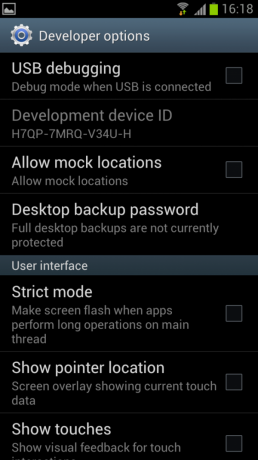
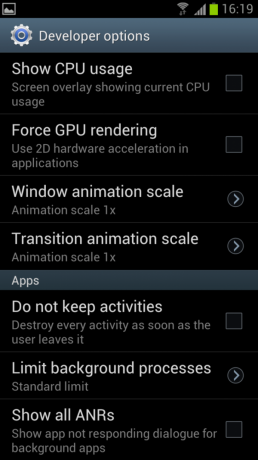
Kies ja yhteyden muodostaminen tietokoneeseen
TouchWiz-puhelimilla, kuten Galaxy S III, on laaja valikoima yhteysvaihtoehtoja sekä langallisilla että langattomilla liitännöillä. Vanhojen USB-yhteyksien osalta MTP (medialaitetila) ja PTP (kamera) -tilat ovat käytettävissä, ja kuten Galaxy Nexus, vanhojen USB-massamuistiliitäntöjen tukea ei ole.
Samsung Kies on edelleen PC-sovellus, joka synkronoi multimediasisällön automaattisesti TouchWiz-puhelimeen, vaikka Kies on oppinut muutama uusi temppu uusimmalla ohjelmistoversiollaan, ja uudet TouchWiz-puhelimet, mukaan lukien Galaxy S III, voivat nyt muodostaa yhteyden Kiesiin Wi-Fi-yhteyden kautta verkoissa.
Tämä ominaisuus on kuitenkin piilotettu - löydät sen alta Asetukset> Langaton verkko ja verkot> Lisää asetuksia> Kies Wifi-yhteyden kautta. Kun olet siellä, se on kuitenkin tarpeeksi helppoa. Syötä vain pariliitoksen salasana, jonka puhelimesi antaa sinulle tietokoneesi Kiesissä, ja olet valmis lähtemään.
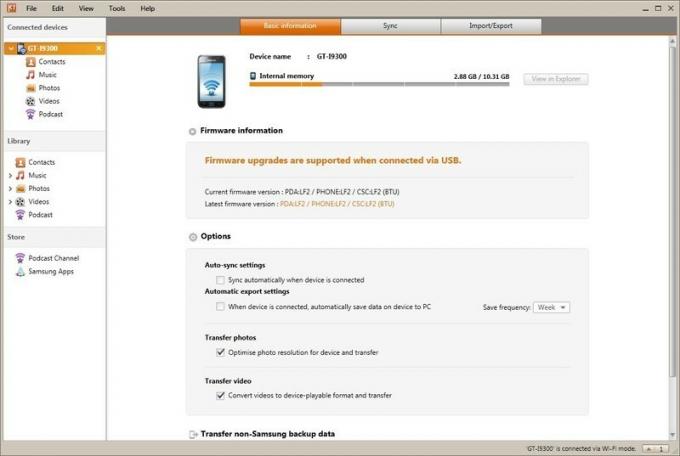

Kaikki vanhojen Kies-median synkronointiominaisuudet ovat tuettuja, lukuun ottamatta ohjelmistopäivityksiä, jotka on aina suoritettava langallisella yhteydellä.
Jos olet Kies Airin fani (se on etähallintasovellus, jonka avulla voit muodostaa yhteyden puhelimeesi verkkokäyttöliittymän kautta), voit silti ladata sen Google Play Kaupasta. Se toimii hienosti TouchWizin uusimmalla versiolla.
= $ hypätä?>AllShare Play
AllShare Play on Samsungin uusi pilvipohjainen median suoratoistopalvelu, joka esiintyy ensimmäisen kerran osana TouchWiz Nature UXia Galaxy S III: ssa. Tämän sovelluksen suuri idea on helpottaa sisällön suoratoistoa kaikissa löydetyissä mobiililaitteissa ja palveluissa käytämme itse tietokoneita, tabletteja, puhelimia tai pilvitallennustilaa (SugarSync tarjoaa AllSharelle, joka tarjoaa 5 Gt ilmaiseksi). Ja AllShare Play on käytössä Wifi- ja 3G / 4G-verkoissa, joten toisto pilvitallennustilasta on helppoa missä tahansa.
Itse puhelinsovellus on nopea ja intuitiivinen, ja se tarjoaa yleiskatsauksen kaikista laitteistasi (ja pilvitallennustilasta) ja helpottaa suoratoistoa niistä puhelimeen.
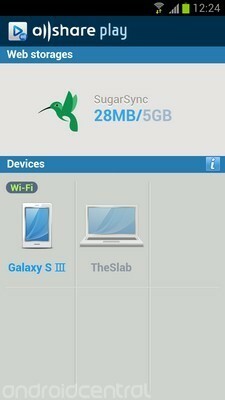

Se on palvelu, joka osoittaa lupauksia, mutta tarvitset useita Samsung-mobiililaitteita saadaksesi kaiken irti AllShare Play -palvelusta. Kun se toimii, se on erittäin vaikuttava, jolloin useat laitteet voivat lähettää sisältöä yhdestä lähteestä kerralla. Mutta toistaiseksi sitä pidättelee sen oma luonne ja se, että PC-liitettävyys edellyttää AllShare Play -tietokonesovelluksen käyttöä, jonka olemme yrittäneet saada töitä ollenkaan.
Joten mittarilukema täällä todennäköisesti vaihtelee sen mukaan, kuinka suuri Samsung-fani olet. Toivomme varmasti, että yritys pystyy selvittämään joitain vinkkejä lähitulevaisuudessa, ja päivitämme tämän osan. Kun se tapahtuu.
= $ hypätä?>Musiikki-, video- ja pelikeskukset
Samsungin pelit, musiikki ja videokeskus on esiladattu puhelimiin, joissa on TouchWiz Nature UX. Samsungin oma videopalvelu tarjoaa huomattavasti vähemmän sisältöä kuin kilpailijat, mutta sillä on kuitenkin se etu, että se voi ladata sisältöä suoraan laitteeseen toistoa varten sen sijaan, että vaatisit sisällön suoratoistoa (vaikka samalla tavoin, se tarkoittaa, että sinun on odotettava tavaroiden ladata).
Kahden muun keskittimen kohdalla on vielä alkuaikoja. Musiikkikeskus tarjoaa toissijaisen käyttöliittymän omien kappaleiden toistamiseen samalla, kun se tarjoaa pääsyn MP3-levyihin ostaa 7Digital- ja pilvipohjaisen musiikin kautta Samsungin juuri käynnistetyn Music Hub Premium -tilauksen kautta palvelu. Vastaavasti pelikeskus on lähinnä etupää useille kolmansien osapuolten pelikaupoille.
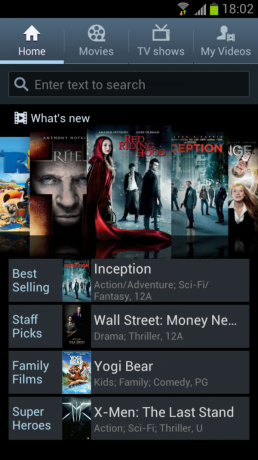
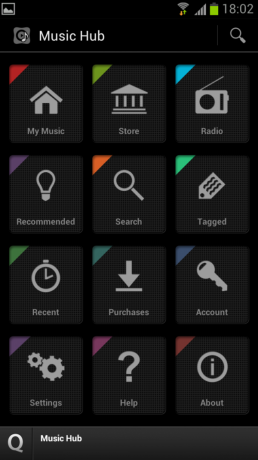
Muut merkittävät ...
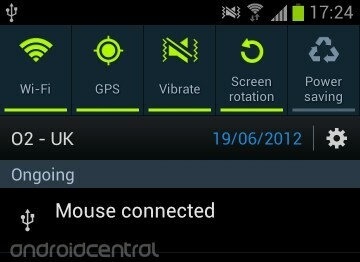 USB-isäntä
USB-isäntä
Kuin Galaxy S II ja sitä edeltävä Galaxy Note, S III: n uusi TouchWiz-versio tukee USB-isäntäominaisuuksia, tarkoittaa, että jos sinulla on oikea liitin, voit mennä täysin muttereihin ja kytkeä kaikenlaisia tavaroita laite. Kokeilimme USB-muistitikkuja, täysikokoisia SD-kortinlukijoita, USB-keskittimiä, näppäimistöjä ja hiiriä. Kaikki heistä toimi. Yhdessä vaiheessa meillä oli jopa napa kytketty S III: een, mikä mahdollisti näppäimistön ja hiiren tuen samanaikaisesti. Emme ole varmoja, mitä käytännön käyttöä sillä on, mutta kirottu, jos se ei ole vaikuttava.
Yhteyttä HDTV: hen MHL: n kautta (USB - HDMI) tuetaan myös, mutta sinun on haettava Samsungin oma liitin, koska vanhemmat MHL-kaapelit eivät toimi.
S Muistio
Se on S-muistio, aivan kuten muistatkin (muistutat) Galaxy Note -muistista. Se on vähän vähemmän hyödyllinen laitteessa, jossa ei ole Wacom-kynää, vaikka se saattaa tulla omaksi, kun Sammyn "C Pen" saapuu kapasitiivisille näytöille. Joka tapauksessa tässä ei ole paljon uusia toimintoja. Voit silti lisätä käsinkirjoitettuja tai kirjoitettuja muistiinpanoja sekä äänileikkeitä ja kuvia, ja viihdyttämiseksi on melkein laaja valikoima paikallaan pysyviä.
Samsung sovellukset
Samsung Apps sisältyy kaikkiin TouchWiz-puhelimiin, ja useiden kolmansien osapuolten sovellusten joukosta löydät osion nimeltä "Lisää palveluita" (siihen pääsee myös suoraan sovelluksen laatikon kautta). Täältä löydät valikoiman Samsung-sovelluksia, joita ei ole ladattu valmiiksi laitteeseen, mutta jotka voidaan ladata ilmaiseksi. Kirjoitushetkellä nämä sisältävät -
- Kuvankäsittelyohjelma - kuvankäsittelysovellus, jossa on erilaisia suodattimia, tehosteita ja työkaluja.
- S Baro - Galaxy S III: ssa on sisäänrakennettu barometri, tämä on yksinkertainen sovellus ilmanpaineen lukemiseen sitä käyttämällä.
- Sovelluksenvalvonta - koon mukaan muutettava aloitusnäytön widget tällä hetkellä aktiivisten sovellusten seuraamiseen.
- Mini Diary - multimedialehden sovellus, joka sisältää runsaasti sisältöä, kuten valokuvia, paikkamerkittyjä tietoja ja kalenteritapahtumia.
- Readers Hub - Samsungin e-lukusovellus, joka palvelee kirjoja ja aikakauslehtiä.
- KiesCast - podcast-hakemistosovellus.
- Family Story - multimedian jakamistila perheille, johon pääsee Samsungin älylaitteiden kautta.
- Leikepöytä - jos sitä ei ole ladattu valmiiksi puhelimeesi.
Joten sinulla on se - tyhjentävä melkein kaiken kaiken tiedettävän Samsungin älypuhelinohjelmiston uusin versio, TouchWiz Nature UX. Jos otat Galaxy S III: n tai minkä tahansa tulevan TouchWiz-puhelimen, olemme varmoja, että olet samaa mieltä siitä, että siinä on runsaasti toimintoja löydä - olemme käyttäneet uutta TouchWizia jo kuukauden ajan, ja kompastamme yhä uusia ominaisuuksia melkein päivittäin perusta.
Muista, että ominaisuudet voivat vaihdella operaattoreista riippuen, erityisesti Yhdysvaltain Galaxy S III -puhelimissa. Toivottavasti tämä artikkeli on kuitenkin jättänyt sinut hieman viisaammaksi Samsungin älypuhelimissa. (Ja jos olet kiinnostunut Sammyn kilpailusta, muista tutustua yhtä lailla eeppinen erittely HTC: n Sense 4: stä.)

Nämä ovat parhaat langattomat nappikuulokkeet, joita voit ostaa joka hintaan!
Parhaat langattomat nappikuulokkeet ovat mukavia, kuulostavat hyviltä, eivät maksa liikaa ja sopivat helposti taskuun.

Kaikki mitä sinun tarvitsee tietää PS5: stä: Julkaisupäivä, hinta ja paljon muuta.
Sony on virallisesti vahvistanut työskentelevänsä PlayStation 5: llä. Tässä on kaikki mitä tiedämme siitä toistaiseksi.

Nokia tuo markkinoille kaksi uutta edullista Android One -puhelinta, joiden hinta on alle 200 dollaria.
Nokia 2.4 ja Nokia 3.4 ovat viimeisimmät lisäykset HMD Globalin budjetin älypuhelinten kokoonpanoon. Koska ne ovat molemmat Android One -laitteita, heille taataan kaksi merkittävää käyttöjärjestelmän päivitystä ja säännölliset tietoturvapäivitykset jopa kolmen vuoden ajan.

Galaxy A21 on tyylikäs laite, joten hanki kotelo, jotta se pysyy sillä tavalla.
Elämä tapahtuu kaikille, ja se päätyy vaikuttamaan älypuhelimiin jossain vaiheessa. Pisaroita, naarmuja, kolhuja ja mustelmia tapahtuu, ja siksi haluat saada kotelon uudelle Galaxy A21: lle.
